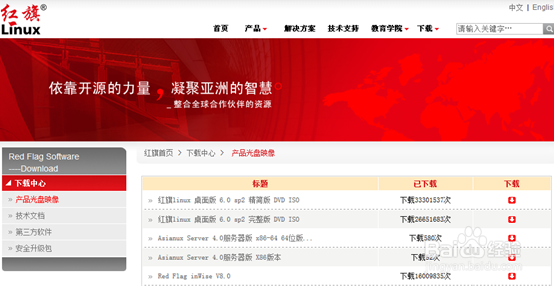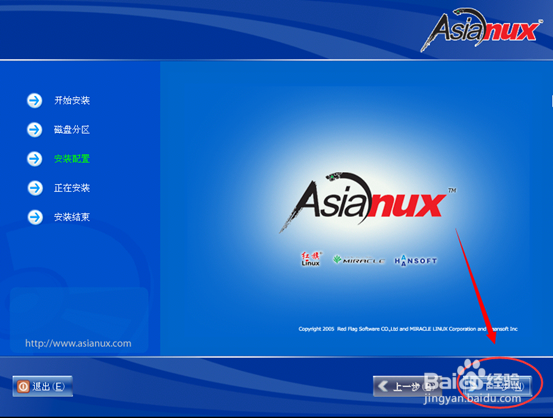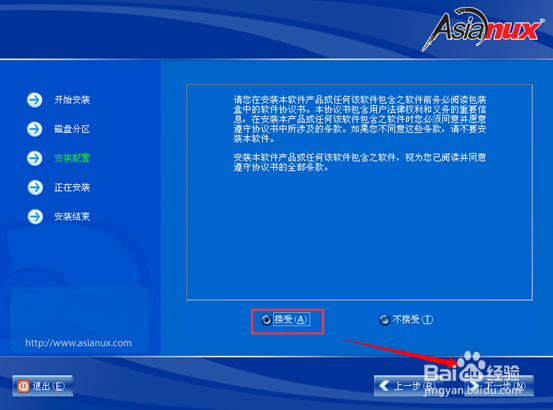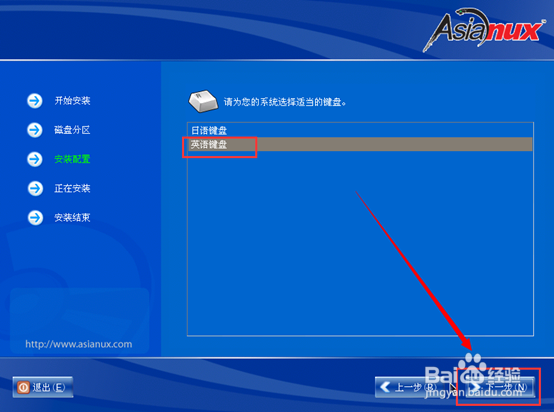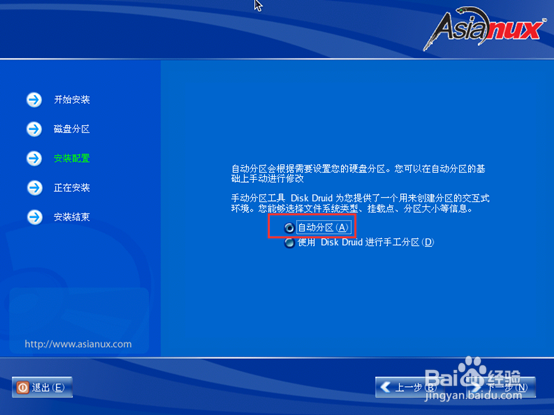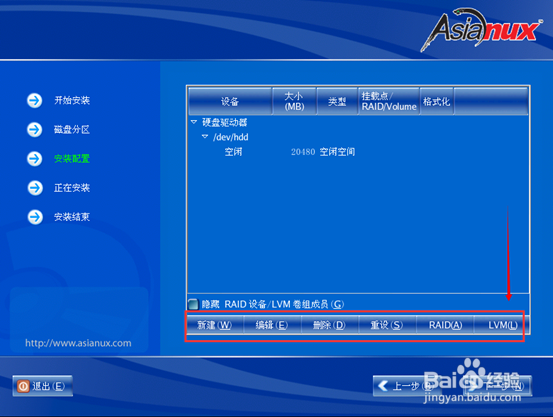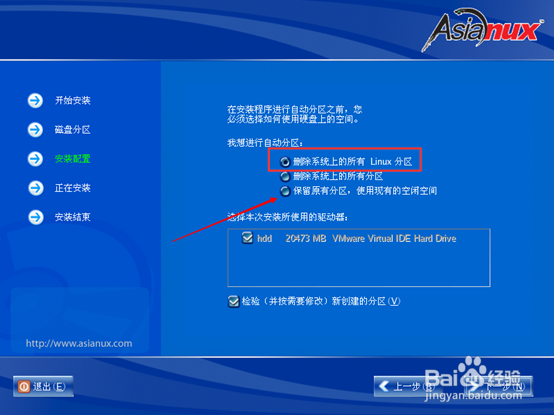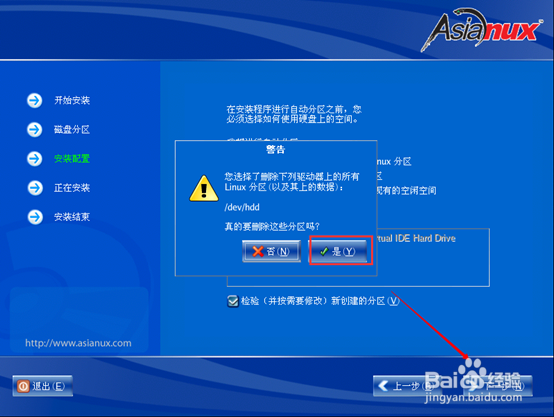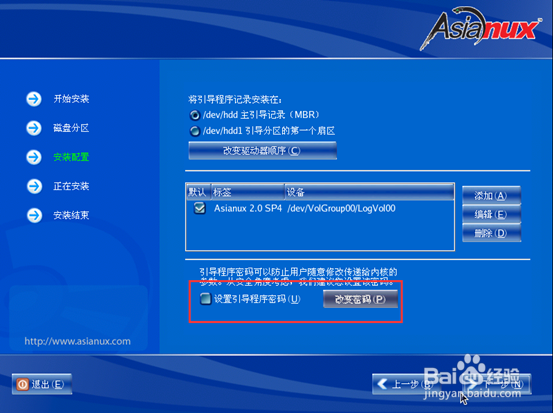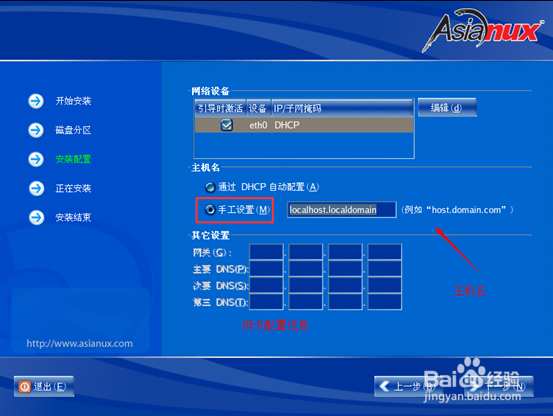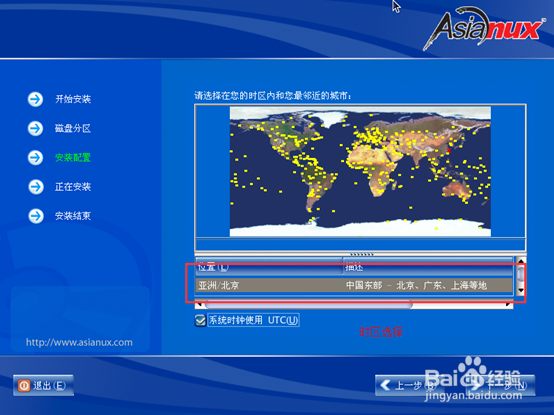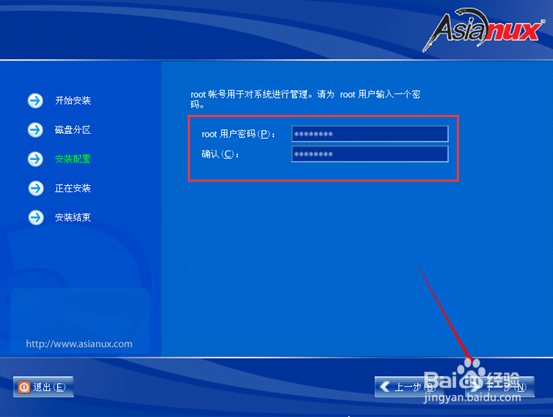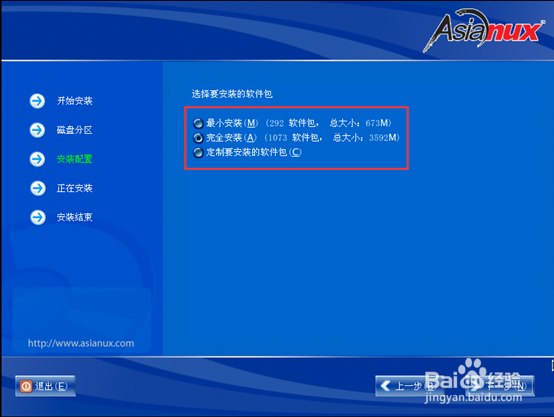红旗LINUX操作系统怎么安装--图形安装配置
红旗linux号称国产的系统,是早期唯一由中国政策支持开发的linux开发版本。由于linux主要都是命令行操作,对于图形界诹鬃蛭镲面习惯windows操作界面的小伙伴就希望有一个”类似”xp的操作系统。红旗linux采用仿windows操作界面,不同于windows系统没有一键ghost安装可能比较麻烦,不过没有关系跟着咗嚛一起来看看
工具/原料
红旗linux
准备工作
1、红旗linux光盘镜像百度搜索红旗linux到官网,下载专区下载(都是免费的不存在盗版问题喔),如果是其他网站下载的ISO文件,要记得校验一下MD5
2、光盘启动对于安装红旗linux一般都是采用虚拟机安装,真实机安装也是一样的过程哈首先通过配置vmware软件通过光盘启动参考下面教程http://jingyan.baidu.com/article/b907e627d3f4d546e7891cc0.html
图形安装配置过程
1、启动光盘镜像之后,进入红旗linux安装向导界面。选择【下一步】
2、安装语言选择红旗linux提供了5种语言,这里本经验都采用简体中文为例(这里是安装过程的语言不是最终系统语言)
3、协议选择点击安装产品协议下方的,【接受】接着继续
4、系统键盘选择,如果不是特别的小伙伴。请选择【英语键盘】
5、操作系统分区接着进入操作系统分区界面,默认是选择自动分区自动分区是系统优化的分区,只有/SWAP /BOOT /分区)具体分区查看后面第三图
6、手动配置分区如果觉得默认分区不能满足需求(对于做某些服务的服务器,磁盘空间比较大,都会讲空间分配到/local或者/usr上)可以点击手动分区,具体如图删除\新建此操作建议非专业人士不要选择具体图形LVM分区操作可以参考咗嚛之前的案例http://jingyan.baidu.com/season/39077
7、确定分区分配好系统分区,确定之后进入分区格式化操作界面。如没有重要数据建议选择删除原磁盘的数据和分区
8、再次确定删除系统分区(删除之前确认磁盘内无重要数据,删除将无法恢复)
9、最后一次分区确认,如图也是系统默认的分区结构
其他杂项设置
1、系统引导层的配置咗嚛建议不要去自定义选择。尤其是设置程序启动密码,这个千万要小心,如果密码忘记将会对以后造成不必要的麻烦尤其是托管的机房服务器。
2、网卡耩撞苏粪参数配置接着进入到系统网络参数配置界面,如果不是很了解linux命令的小伙伴建议在这里就把IP配置好,主机名和网关等参数设置(注意选择下面的手动配置)
3、时区和系统时间配置根据个人的所在地,一般中国就选择东八区]北京时间。
4、配置管理员root密码linux操作系统的管理员都是root,超级管理员密码建议配置复杂一点(8位字母加数字或大小写)
5、自定义安装对于linux系统而言一般都会提供,自定义安装,最小化安装和 完全安装等模式。为了方便学习咗嚛这里建议推荐 完全安装
6、完成配置到此为止,图形界面的配置操作就已经完成了。点击下一步就进入安装过程